Skelbimas
 Garuose gausu įvairių naudingų funkcijų, kurių galbūt nemanote 8 dalykai, ko nežinojai apie „Steam“„Steam“ pasirodė kaip erzinanti programa, kurią gavome kartu su „Half-Life 2“, tačiau ji išaugo į daugelio kompiuterinių žaidimų žaidėjų pasirinktą kompiuterinių žaidimų parduotuvę. Nors kai kurie žmonės nėra gerbėjai ir renkasi alternatyvias parduotuves, ... Skaityti daugiau , tačiau trečiųjų šalių kūrėjai sukūrė komunalines paslaugas ir svetaines, kurios prideda dar daugiau „Steam“ funkcijų. Nuo įdiegtų žaidimų perkėlimo į kitus standiuosius diskus, neperkėlus jų į žaidimų tvarkymą Pamatę, kiek verta jūsų Steam bibliotekos pinigų, šie įrankiai papildo daugybę trūkstamų funkcijos.
Garuose gausu įvairių naudingų funkcijų, kurių galbūt nemanote 8 dalykai, ko nežinojai apie „Steam“„Steam“ pasirodė kaip erzinanti programa, kurią gavome kartu su „Half-Life 2“, tačiau ji išaugo į daugelio kompiuterinių žaidimų žaidėjų pasirinktą kompiuterinių žaidimų parduotuvę. Nors kai kurie žmonės nėra gerbėjai ir renkasi alternatyvias parduotuves, ... Skaityti daugiau , tačiau trečiųjų šalių kūrėjai sukūrė komunalines paslaugas ir svetaines, kurios prideda dar daugiau „Steam“ funkcijų. Nuo įdiegtų žaidimų perkėlimo į kitus standiuosius diskus, neperkėlus jų į žaidimų tvarkymą Pamatę, kiek verta jūsų Steam bibliotekos pinigų, šie įrankiai papildo daugybę trūkstamų funkcijos.
„Steam“ pamažu papildė funkcijas, kurioms jums kažkada reikėjo trečiųjų šalių programų. Dabar galite pasirinkti diegimo vietą kiekvieną kartą, kai įdiegiate žaidimą, pamatyti žaidimus jūs ir kitas asmuo abu turite (puikiai tinka nusprendžiant kartu žaisti žaidimą) ir gaukite pranešimus el. paštu, kai vyksta jūsų norų sąrašo žaidimai išpardavimas.
Steam Mover - perkelkite įdiegtus žaidimus
Dabar „Steam“ leidžia pasirinkti diegimo vietą diegiant žaidimus, o tai ypač naudinga, jei turite ribotą atminties vietą - galbūt turite mažą kietojo kūno diskas 101 Kietojo kūno diskų vadovasKietojo kūno diskai (SSD) audra iš tiesų patraukė į vidutinės klasės kompiuterių pasaulį. Bet kas jie tokie? Skaityti daugiau ir didesnį diską, kuriame norite įdiegti savo žaidimus.
Tačiau jei norite pakeisti „Steam“ žaidimo įdiegimo vietą, jį įdiegę, jūs tai padarysite paprastai reikia pašalinti žaidimą ir vėl jį įdiegti, vėl atsisiųsdami visus žaidimo duomenis procesas. Tai gali užtrukti, o jei turite, tai gali sukelti problemų lėtas interneto ryšys Ar jūs gaunate plačiajuosčio ryšio greitį, už kurį mokate?Ar tikrai spartus jūsų interneto ryšys? Jūsų interneto paslaugų teikėjas nurodo jūsų greitį, bet kaip sužinoti, ar jūs iš tikrųjų naudojate greitį, už kurį mokate? Galite sužinoti naudodamiesi vienu iš ... Skaityti daugiau arba vienas su pralaidumo dangteliu.
„Steam Mover“ yra tiesiog naudinga priemonė, galinti greitai perkelti žaidimo failus, sukurdama „sankryžos taškas Kaip sinchronizuoti bet kurį aplanką "SkyDrive" ir kaip "SkyDrive" naudoti "Windows XP"Naujasis „Microsoft“ „SkyDrive“ yra puikus įrašas debesų saugyklų karuose - jis konkuruoja su „Dropbox“, „Google“ disku ir visa kita. Tačiau ji turi tam tikrų apribojimų. Mes jums parodysime, kaip įveikti šiuos ... Skaityti daugiau Taigi „Steam“ juos matys įprastoje vietoje, tačiau jie bus saugomi kitame standžiajame diske.
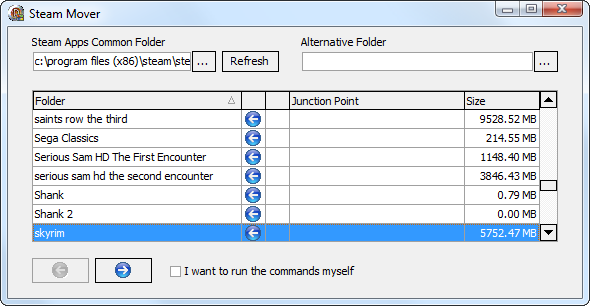
Slėgio mažinimo priemonė - lengvai tvarkykite garo žaidimų kategorijas
Jei kada bandėte suskirstyti savo žaidimus į „Steam“, žinosite, kad tai gali būti frustracijos pratimas. Vienu žaidimu galite priskirti kategoriją tik vienu metu, ir jūs turite tai padaryti atidarę kontekstinį meniu, atidarę dialogo langą ir priskirdami kategoriją. Negalite lengvai klasifikuoti kelių žaidimų vienu metu. Jei norite pervardyti kategoriją, to negalite - galite tik sukurti naują kategoriją ir lėtai kiekvieną žaidimą atskirai priskirti naujai kategorijai. Dar blogiau, kai „Steam“ kartais gali pamiršti šias kategorijas, kai prisijungiate iš kito kompiuterio, versdamas jus pradėti nuo naujo ir visą nuobodų procesą atlikti nuo nulio.
Slėgio mažinimo priemonė yra įrankis, skirtas palengvinti „Steam“ kategorijų naudojimą. Programa leidžia automatiškai priskirti žaidimus tokioms kategorijoms kaip „Veiksmas“ ir „Nuotykis“ pagal jų kategorijas „Steam“ parduotuvėje, greitai priskirkite kategoriją keliems žaidimams iš karto, pervardykite kategorijas ir netgi sukurkite atsarginį failą, kuriame būtų jūsų „Steam“ žaidimų kategorija informacija. Galite greitai reimportuoti šį failą naudodami „Depressurizer“, jei „Steam“ vėl pamirš jūsų kategorijas.
Švaistomi garuose - sužinokite, kiek verta jūsų biblioteka ir dar daugiau
Kiek verta jūsų „Steam“ bibliotekos? Švaistomas garuose [sugadinta nuoroda pašalinta] jums pasakys. Ši programa iš tikrųjų nepasakys, kiek išleidai žaidimams - jei įsigijote žaidimus pardavimui ar per paketus, tokius kaip „Humble Bundle“, „Wasted On Steam“ parodys juos už visą kainą. Panašiai, jei įsigijote žaidimą už 60 USD, bet dabar jis parduodamas už 20 USD, žaidimas dabar pasirodys vertas mažiau.
Nepaisant to, ši programa parodys, kiek turėsite išleisti, kad šiandien vėl nusipirktumėte visą „Steam“ biblioteką. Tiesiog įveskite savo Steam ID ir jis atliks darbą. Taip pat bus parodyti, kiek valandų iš viso žaidėte žaidimus, parduoti pardavimus ir dar daugiau Ar norite sužinoti, kiek laiko ir pinigų išleidote garuose?Neseniai pasibaigė „Steam“ kasmetinis atostogų išpardavimas ir žinau, kad kai kurios jūsų piniginės šiuo metu tikrai kenkia. Diena po dienos „flash“ išpardavimai ir kasdieniai specialieji pasiūlymai mums smogė į veidą ir tai buvo ... Skaityti daugiau .

Kiek laiko mušti, atsilikimas - stebėkite savo atsilikimą
Jei esate vienas iš žmonių, turinčių „Steam“ žaidimų bibliotekas, sudarytas iš šimtų žaidimų, - daug iš jų pirkdami pigiuose paketuose pardavimų metu - galbūt turite nemažą dalį žaidimų, kurių dar nežaidėte dar.
Galite stebėti šį atsilikimą tokioje svetainėje kaip Kaip ilgai plakti. Įveskite „Steam“ žaidimus, kuriuos norite žaisti, ir „How Long to Beat“ parodys juos visus sąraše, parodydamas laiką, kurio prireikė kitiems vartotojams žaidimui užbaigti. Tai netgi juos visus pridės ir pasakys, kiek laiko turėsite žaisti savo žaidimus, kad pasivytumėte. Kiek laiko reikia įveikti, taip pat galima naudoti be paskyros - galite greitai ieškoti žaidimo ir pamatyti, kiek laiko užtruks jį baigti.

Atsilikimas yra dar viena panaši paslauga. Yra net „steam2backloggery“ galite paleisti programą, kuri automatiškai importuos visus jums priklausančius žaidimus į jūsų „Backloggery“ biblioteką.
Abi šios programos nėra skirtos „Steam“ ar net kompiuteriui - jas galima naudoti kartu žaidimai iš kiekvienos platformos Ar konsolė miršta? [INFOGRAFIKA]Jei dabar greitai pažvelgiu į savo „iPhone“ ar „iPad“, iškart galiu pamatyti, kad didžioji dalis programų yra žaidimai. Taip yra todėl, kad laikui bėgant vis daugiau ir daugiau ... Skaityti daugiau .
„TikiOne-Steam-Cleaner“ - atlaisvinkite vietą
Steam žaidimuose dažnai reikia įdiegti „perskirstomus“ paketus, pvz., „DirectX“ naujinius, „Windows Live“ žaidimus ir pan. Žaidimai apima šiuos diegimo failus ir automatiškai juos įdiegia pirmą kartą paleidus žaidimą.
Paleidę juos, jie prilimpa prie jūsų standžiojo disko, užimdami vietą. Dar blogiau, kad kiekvienas žaidimas turi savo unikalią šių failų kopiją. Jei įdiegėte daug žaidimų, greičiausiai, tai sunaudoja daug vietos nereikalingi dublikatai Greitai ištrinkite pasikartojančius failus naudodamiesi šiais įrankiaisVienas greičiausių standžiojo disko užsikimšimo būdų yra dubliuotų failų saugojimas. Dažniausiai jūs net nežinote, kad turite failų kopijas. Jie yra iš įvairių ... Skaityti daugiau šių diegėjų, kurių kiekvienas gali būti net 100 MB.
„TikiOne-Steam-Cleaner“ nuskaitys jūsų „Steam“ aplanką tokiems diegėjams ir leis jums juos greitai pašalinti, atlaisvinant vietos. Tai gera idėja, kuri gali padėti atlaisvinti vietos, tačiau iškyla problema - jei žaidimas kada nors atnaujinamas ar paleidžiate „Patikrinkite žaidimo talpyklą“ žaidime, „Steam“ pastebės, kad trūksta kai kurių žaidimo failų, ir vėl atsiųs juos.
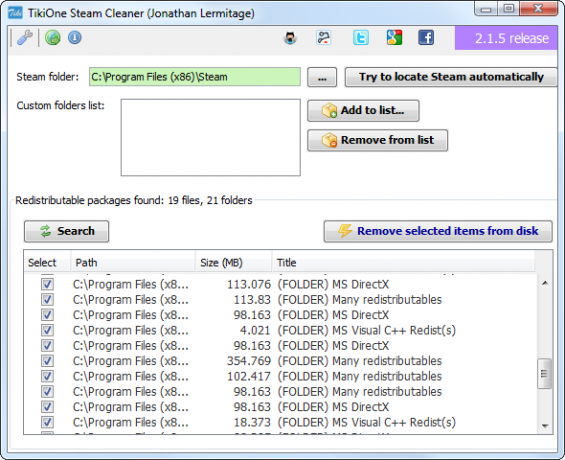
„GameSave Manager“ - sukurkite atsarginę kopiją ir atkurkite žaidimus
Daugelyje - ar net daugumoje - naujų žaidimų yra „Steam Cloud“ palaikymas žaidimų išsaugojimui. Jie automatiškai įkels jūsų žaidimo įrašus į debesį, sinchronizuodami juos visuose jūsų įrenginiuose ir leisdami juos atkurti, jei kada nors suformatuosite standųjį diską ar įsigysite naują kompiuterį.
Tačiau kai kuriuose žaidimuose nėra „Steam Cloud“ palaikymo žaidimų išsaugojimui. Taip pat galbūt norėsite turėti vietines atsargines jūsų žaidžiamų žaidimų įrašų kopijas, tik tuo atveju, jei „Steam“ suklys ir jas suklaidins. Tai netgi naudinga, jei esate perkeldami „Steam“ į naują standųjį diską Kaip perkelti „Steam“ į naują standųjį diskąSkirtingai nuo daugelio „Windows“ programų, „Steam“ galima lengvai perkelti iš standžiųjų diskų, nieko neperkraunant ar iš naujo neįdiegus. Jei norite įdėti „Steam“ į naują standųjį diską - tarkime, jei nusipirkote naują ... Skaityti daugiau - ne visi žaidimų įrašai ateis su savimi.
„GameSave Manager“ yra programa, kuri nuskaito standųjį diską, norėdama išsaugoti „Steam“ žaidimus, ir leidžia jums sukurti atsarginį failą, kuriame yra jų. Tada galite naudoti „GameSave Manager“, kad naujame kompiuteryje greitai atkurtumėte visus žaidimų įrašus iš šio failo. „GameSave Manager“ taip pat leidžia susieti išsaugotus aplankus su debesies aplankais, kad galėtumėte susieti žaidimo išsaugojimo aplanką su savo „Dropbox“ arba „Google“ disko aplankas „Dropbox“ vs. „Google“ diskas ir „OneDrive“: kuri saugykla debesyje yra jums geriausia?Ar pasikeitė požiūris į debesų saugyklą? Prie populiarių „Dropbox“, „Google“ disko ir „OneDrive“ parinkčių prisijungė kiti. Padedame atsakyti, kuria debesų saugojimo paslauga turėtumėte naudotis. Skaityti daugiau ir automatiškai sinchronizuokite išsaugotus duomenis su saugykla debesyje.
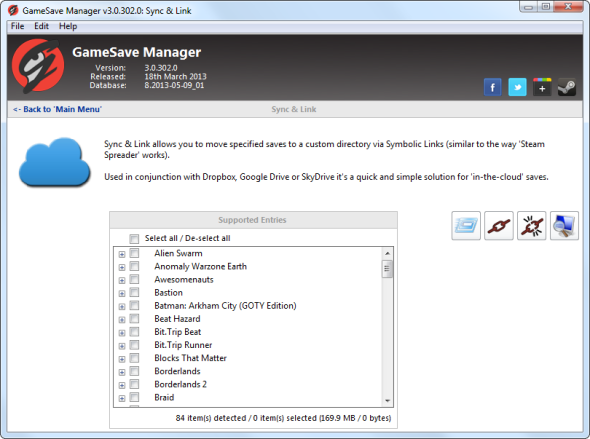
Ar naudojote kitas naudingas komunalines paslaugas ar svetaines, kurios pagerina jūsų „Steam“ patirtį? Palikite komentarą ir pasidalinkite jais žemiau!
Chrisas Hoffmanas yra technologijų tinklaraštininkas ir visa apimantis technologijų narkomanas, gyvenantis Eugene, Oregone.


